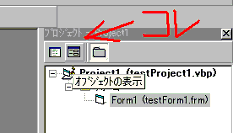
Lesson 2 「簡単な変数を扱って足し算」(04/07/01 Thu)
え〜みなさんいかがお過ごしでしょうか。
今日はまたまた基本中の基本パーツ「Label」=ラベル と「Textbox」=テキストボックス と「Commandbutton」=コマンドボタンを使って足し算をしてみます。この時、「変数」というものを扱います。変数とは何かを知ってください。ちなみにぶっちゃけちゃうと変数なくてもこの足し算はできちゃいます。なんでわざわざ変数使うかというと、後でわかりやすいから。それだけ。
じゃあ昨日の続きで。続きをするときに何を開けばいいか。わかりますか?
昨日やったばかりです。一応説明しますが。一応ね。
「project1.vbp」これをダブルクリック。それでok。
「VisualBasicはまずフォームから」まずはカタチからってことです。
用意するのは、Textboxが2こと、Labelが1こ、あとCommandbuttonも1こ追加しましょう。フォームの表示方法はわかりますか?一応見せます。
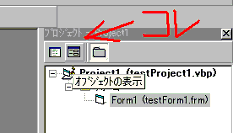
これ押せばフォーム表示されます。まずはフォームにさっき言った部品を追加してください。完成図だけ見せます。
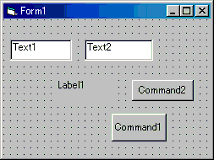
はい完成図です。まぁ位置はどうでもよかです。部品の種類と個数だけしゃきっとしてください。ちなみにCommand1は昨日つくった終了ボタンですが。覚えてますよね?
さてじゃあここからが今日のメイン。コードを書きます。
Private Sub Command1_Click()
End
End Sub
まぁ昨日の状態がコレですな。これに付け足すのです。
まずは▼をクリックして「Form」をクリックしてください。
そしたらどうなるか。次のようになります。
Private Sub Command1_Click()
End
End Sub
Private Sub Form_Load()
End Sub
えーとこうなりますよね?さらに2行増えましたよね?
意味の説明しましょうか。
Private Subは もういいですね。
Form_Load() はフォームを読み込んだ時 という意味です。
つーまーりー このソフトを起動した時に何をするかということです。起動と同時に初期設定なんかをここに書きます。今回はいわゆる初期化ってのをします。
Private Sub Command1_Click()
End
End Sub
Private Sub Form_Load()
Text1.Text = 0
Text2.Text = 0
Label1.Caption = 0
End Sub
はいまた3行追加しました。わかりますかねぇ?
Text1.Text = 0 まず説明しましょうか。Text1というオブジェクトのTextという属性に0を設定しろということです。なんで属性がcaptionじゃないの?って思いました?思ったならエライ!
確か昨日はCommandButtonのcaptionの説明をしました。同じものなんですけど、だからLabelではcaptionを使います。
でもねmicrosoftはイジワルなのでTextBoxにはCaptionないんですよ。そのかわりにTextがあるのです。おんなじもんだと思っていいです。
ここまででやったことは、TextBoxとLabelの初期化です。それぞれに0を入れておくと。
じゃあ次はちょっと難しい変数いきます。
Private Sub Command1_Click()
End
End Sub
Private Sub Command2_Click()
Dim a As Integer
Dim b As Integer
Dim c As Integer
a = Text1.Text
b = Text2.Text
c = a + b
Label1.Caption = c
End Sub
Private Sub Form_Load()
Text1.Text = 0
Text2.Text = 0
Label1.Caption = 0
End Sub
さーていろいろ追加しちゃいました。順番にいきます。
まずは▼押してCommand2をクリック。んでそん中にいろいろ書いていきます。まずは変数から!変数ってのは数字やら文字やらを入れとく箱だと思ってください。入れ物です。んで数字を入れる箱はIntegerっていいます。ちなみに文字を入れる箱はStringっていいます。それぞれ入れるものによって箱の種類が変わるってことです。まぁわりと小さい数字ばっか扱うならIntegerです。
んで最初のDimってのは次元って意味のディメンジョンから来てます。まぁ難しい話になりますが、変数には1次元、2次元、3次元・・・といろいろあるからDimっていいます。んでDimの次のa は箱の名前です。いわゆる変数名。これは好きな名前が使えます。わかりやすいのつけてやってください。日本語でもよかったような気がします。なんで3つも変数を用意したかというと、Textbox1の数字(Text)を入れる箱がa、以下同様に、Textbox2がbで、最後にLabel用がcです。
んで、基本的に次のように解釈します。a = Text1.Text ってのは、日本語でゆうと、「aという変数(数字用の箱)に、Text1というオブジェクトのText属性の値を入れる」となります。もっと簡単にゆうと、aにText1.Textを入れる でも結構です。次の行もおんなじです。bにText2.Textをいれます。ま ここまではいいでしょう。
次がね・・・c = a + b って 意味わかります?簡単にゆうとcにaとbを足したモノを入れるってことです。すみません。それだけです。で、最後にLabel1というオブジェクトのCaption属性にcを代入する。
まぁLabelにcを表示させるってことです。じゃあここまでできたら一度上書き保存しときましょう。
昨日も言いましたが、「実行する前に保存」です。コレ基本。
じゃあ上書き保存のボタンを説明ってか見せます。
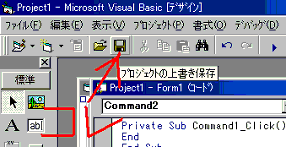
「プロジェクトの上書き保存」これ押すだけ。簡単ですなぁ。
余裕っしょ。
さーてじゃあお待ちかね。実行してみますか。
実行ボタンは知ってますよね?まぁ左の図でも見えてますが、右の方に見えてる三角が横向いてるやつです。
押しましょう。
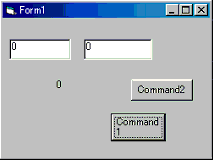
こうなりましたか?まぁ初期値で0を入れてるので全部0ですな。
じゃあTextBoxつまり白いボックスに適当に数字入れてCommand2のボタン押してみてください。
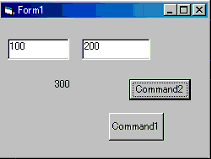
ためしに100と200を入れて、Command2を押してみました。ちゃーんと足されて300が表示されましたよね?
これでできあがりっす。
ああ終わりたいときはせっかくだから自分で作った終了ボタンを押しておわりましょう。Command1のことですよ。
あとこれは注意事項です。あんまりでっかい数字とか少数とか負の数とかいれちゃダメですよ。エラーでますよ。なんでかって?変数つまり箱の種類に問題があるからです。
今回使用した箱の種類って覚えてます?
最も使うことが多いInteger という箱を使いましたね。こいつが問題なのです。この箱の詳細を説明します。
Integer・・・整数という意味です。
ちゃんと説明します。
Integer・・・整数という意味で、この箱に入れることのできる数字は、-32767〜+32768(0を含む)の全部で65536個です。しかも整数ばっか。これが変数の制限つまり箱の制限です。仕方ないんです。だから40000とか大きな数値は扱えません。もし扱いたいならもっと箱の種類を考えないとダメっす。まぁ箱の種類はいろいろありますので、どんどん扱える箱の数を増やしてください。例えば、少数を扱えるSingle 、かなり大きな少数を扱うDouble 、大きな整数を扱うLong 、文字を扱うString 、等、基本的なものでこんなとこです。まぁ探せば20種類くらい出てくると思います。
とりあえず足し算ソフト完成。
| SEO | [PR] 爆速!無料ブログ 無料ホームページ開設 無料ライブ放送 | ||
